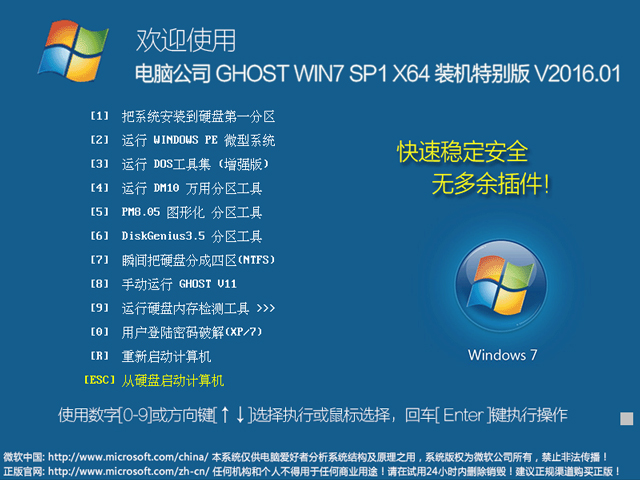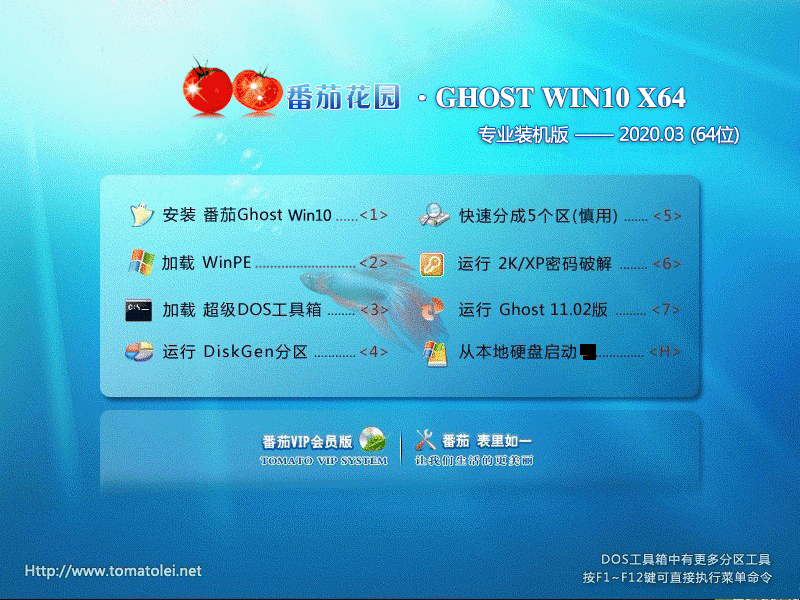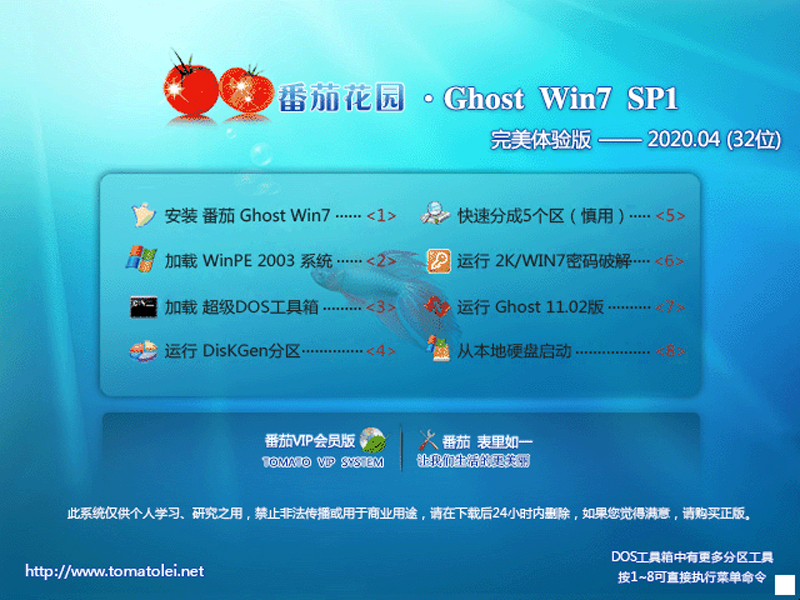如何安装和使用 GNOME Boxes 来创建虚拟机

虚拟化是使用抽象硬件层运行虚拟实例(而不是实际实例)的过程。通俗地说,它允许你同时安装和运行多个操作系统(Linux、Windows)。
虚拟机是一个模拟操作系统,它运行在另一个操作系统之上,并使用与主机相同的硬件和存储空间。虽然,你可以控制可以分配给虚拟机的共享内存或空间量。
有多种软件可用于创建虚拟机,例如Virtual Box、KVM、Hyper-V、VMWare player 和 GNOME Boxes。
但老实说,它们中的大多数使用起来都很复杂,有时还不够稳定。GNOME Boxes是另一个自由开源的软件,它非常易于使用,通过抽象出大量选项让你可以轻松创建和管理虚拟机。
安装 GNOME Boxes
如果你正在运行 Fedora 的 GNOME 定制版,你应该已经安装了它。但是,对于 Ubuntu、Linux Mint、Kubuntu 和其他发行版,你只需运行以下命令即可将其安装到你的系统中。
sudo apt install gnome-boxes通过 Flatpak
它也可以通过 Flatpak 包获得。我会推荐你使用这个版本。首先,使用本指南在系统中安装 Flatpak,然后从终端运行以下命令进行安装。
flatpak install flathub org.gnome.Boxes使用 GNOME Boxes 创建虚拟机
从应用菜单启动 GNOME Boxes。
要创建虚拟机,你需要要虚拟化的操作系统的镜像(*.ISO)。
你可以从发行版的官方下载页面下载任何操作系统 ISO 镜像。对于本指南,我使用的是 Pop!_OS,这是一个优秀的 Linux 发行版。
启动后,单击顶部的 “+” 图标启动并选择“创建虚拟机Create a virtual machine”。
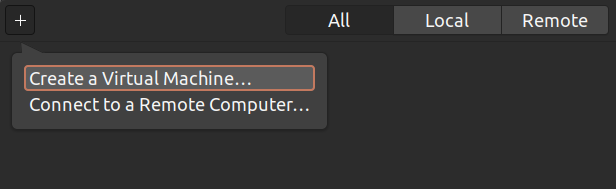 Create Virtual Machine
Create Virtual Machine
在下一个窗口中,你可以选择已经可用的下载,或者你可以选择你的 ISO 文件作为操作系统源。单击“操作系统镜像文件Operating system image file”并选择你的 ISO 文件。
分配虚拟机的内存和存储空间。请记住,你的虚拟机将从主机系统获取内存和存储空间。所以尽量不要分配为最大值。
例如,在下图中,我从主机系统的 8GB 总内存中为虚拟机(客户机)分配了 2GB 内存。
同样,如果你只是想测试操作系统,也请选择最小存储空间。但是,如果你正在为服务器或严肃的工作创建虚拟机,请合理分配你要分配的空间或内存量。
另一件需要记住的重要事情是,除非你删除虚拟机,否则你允许的存储磁盘空间将被永久占用。因此,即使你的虚拟机没有使用整个分配的空间,你也不会获得那么多的可用磁盘空间。
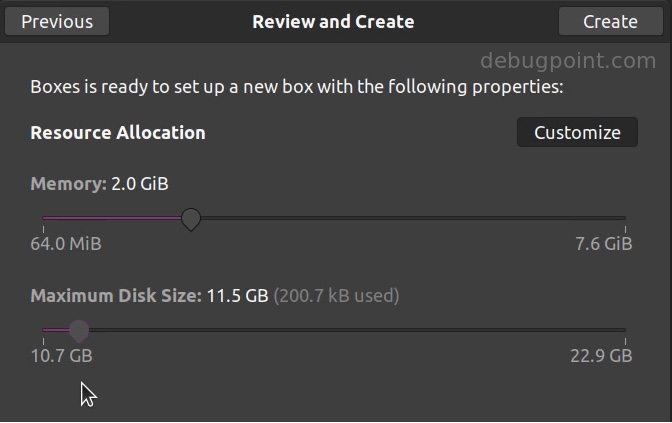 Allocate resources for your virtual machine
Allocate resources for your virtual machine
继续安装。
在分区窗口中,你应该看到一个硬盘和一个分区,这就是虚拟机的磁盘空间。通常,它们被命名为/dev/vda或者/dev/sda。
不用担心;你可以随意使用此分区,这不会影响你的物理磁盘分区或实际主机系统上的任何数据。安装 Linux 时遵循相同的/root分区,然后继续。
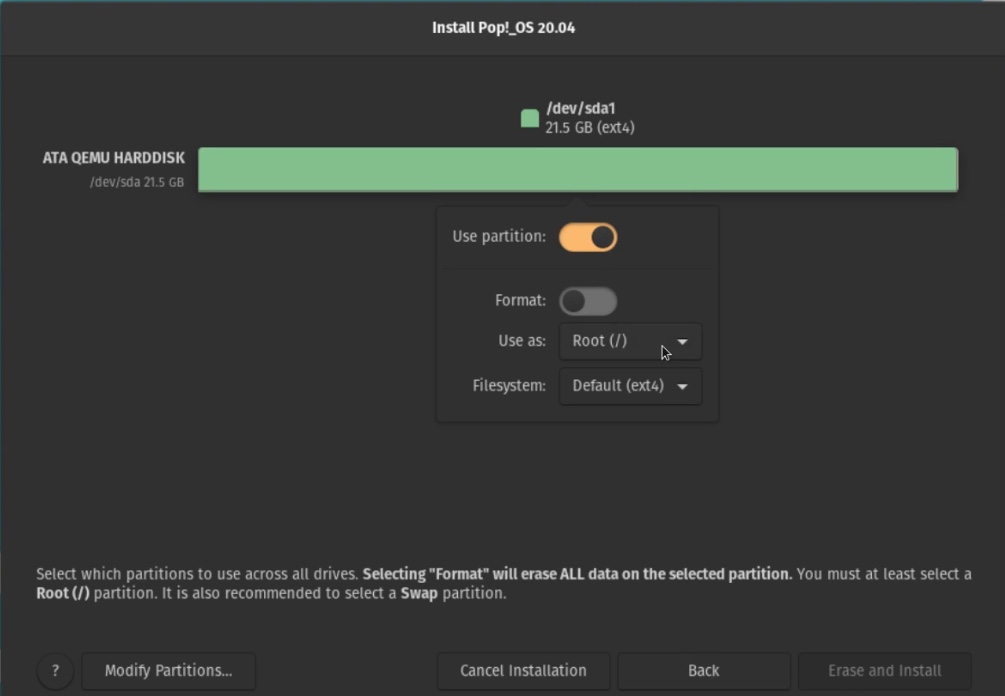 Virtual machine partition
Virtual machine partition
完成安装后,你应该会在虚拟机中看到新的操作系统。在 GNOME Boxes 中,你应该会看到一个系统条目。你可以单击它启动虚拟机。
你可以使用虚拟机操作系统的内部关闭选项关闭虚拟机。
如果需要,你还可以通过选择上下文菜单选项来删除虚拟机。
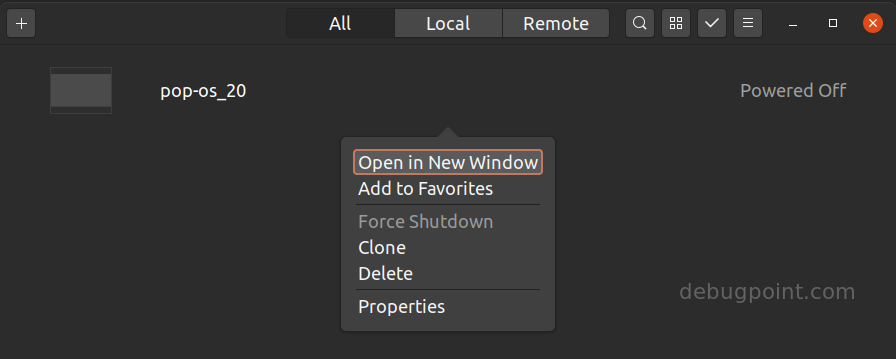 Context menu in installed virtual machine
Context menu in installed virtual machine
你还可以从属性窗口检查你的虚拟机使用了多少内存和 CPU。
请注意,你可以使用属性调整现有虚拟机的内存和其他项目。
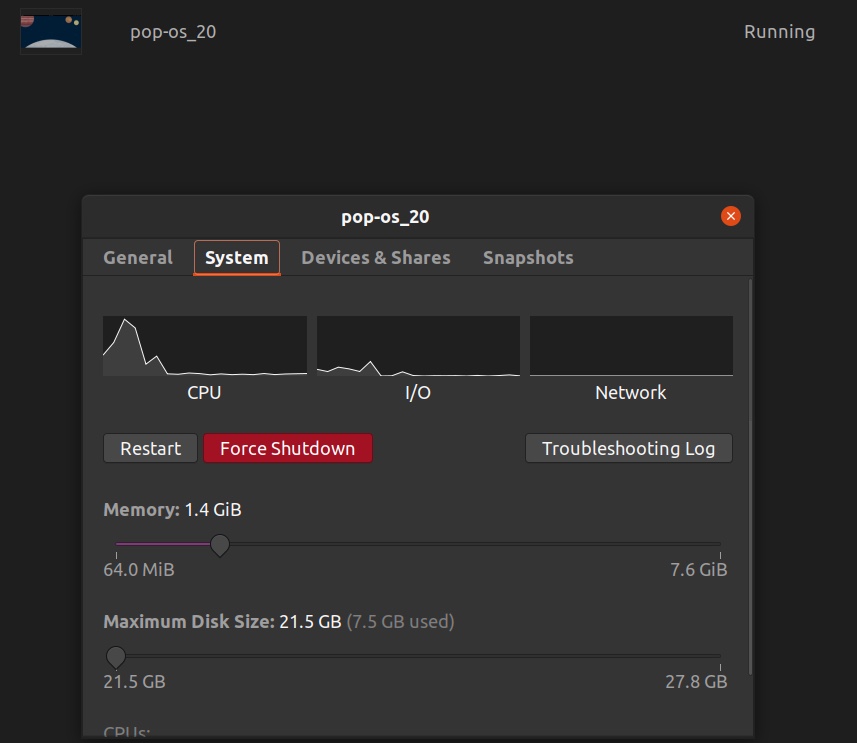 System properties
System properties
故障排除
以下是你在使用 GNOME Boxes 时可能遇到的一些常见错误或问题。
1、虚拟机中的分辨率问题
如果你的虚拟机分辨率很低,这与你的主机系统不兼容,那么你必须安装以下项目。在客户系统(而不是主机系统)中打开终端并运行以下命令。
对于基于 Ubuntu 的发行版:
sudo apt install spice-vdagent spice-webdavd对于 Fedora 系统:
sudo dnf install spice-vdagent spice-webdavd这两个包有助于确定合适的分辨率、在主机和客户之间复制/粘贴、通过公共文件夹共享文件等。
安装后,重新启动客户系统;或者你可以在重启后注销并重新登录一次,你应该会看到正确的分辨率。
2、在 Ubuntu 18.04 中 GNOME Boxes 不能启动虚拟机
如果你在 Boxes 3.34 中创建虚拟机,那么你应该知道有一个错误导致你的虚拟机无法启动。要解决这个问题,你必须执行一些额外的步骤。请记住,最新的 Boxes 3.36 不需要这些。
打开终端窗口并运行以下命令来更改 qemu 配置文件:
sudo gedit /etc/modprobe.d/qemu-system-x86.conf在上面的文件中添加以下行并保存:
group=kvm现在,运行以下命令将你的用户名添加到 KVM 组。
sudo usermod -a -G kvm <你的帐户名称>总结
在本文中,你了解了如何安装和使用 GNOME Boxes 来利用虚拟化。我希望它能帮助你。
推荐系统
电脑公司Ghost Win8.1 x32 精选纯净版2022年7月(免激活) ISO镜像高速下载
语言:中文版系统大小:2.98GB系统类型:Win8电脑公司Ghost Win8.1x32位纯净版V2022年7月版本集成了自2022流行的各种硬件驱动,首次进入系统即全部硬件已安装完毕。电脑公司Ghost Win8.1x32位纯净版具有更安全、更稳定、更人性化等特点。集成最常用的装机软件,精心挑选的系统维护工具,加上绿茶独有
微软Win11原版22H2下载_Win11GHOST 免 激活密钥 22H2正式版64位免费下载
语言:中文版系统大小:5.13GB系统类型:Win11微软Win11原版22H2下载_Win11GHOST 免 激活密钥 22H2正式版64位免费下载系统在家用办公上跑分表现都是非常优秀,完美的兼容各种硬件和软件,运行环境安全可靠稳定。Win11 64位 Office办公版(免费)优化 1、保留 Edge浏览器。 2、隐藏“操作中心”托盘图标。 3、保留常用组件(微软商店,计算器,图片查看器等)。 5、关闭天气资讯。
Win11 21H2 官方正式版下载_Win11 21H2最新系统免激活下载
语言:中文版系统大小:4.75GB系统类型:Win11Ghost Win11 21H2是微软在系统方面技术积累雄厚深耕多年,Ghost Win11 21H2系统在家用办公上跑分表现都是非常优秀,完美的兼容各种硬件和软件,运行环境安全可靠稳定。Ghost Win11 21H2是微软最新发布的KB5019961补丁升级而来的最新版的21H2系统,以Windows 11 21H2 22000 1219 专业版为基础进行优化,保持原汁原味,系统流畅稳定,保留常用组件
windows11中文版镜像 微软win11正式版简体中文GHOST ISO镜像64位系统下载
语言:中文版系统大小:5.31GB系统类型:Win11windows11中文版镜像 微软win11正式版简体中文GHOST ISO镜像64位系统下载,微软win11发布快大半年了,其中做了很多次补丁和修复一些BUG,比之前的版本有一些功能上的调整,目前已经升级到最新版本的镜像系统,并且优化了自动激活,永久使用。windows11中文版镜像国内镜像下载地址微软windows11正式版镜像 介绍:1、对函数算法进行了一定程度的简化和优化
微软windows11正式版GHOST ISO镜像 win11下载 国内最新版渠道下载
语言:中文版系统大小:5.31GB系统类型:Win11微软windows11正式版GHOST ISO镜像 win11下载 国内最新版渠道下载,微软2022年正式推出了win11系统,很多人迫不及待的要体验,本站提供了最新版的微软Windows11正式版系统下载,微软windows11正式版镜像 是一款功能超级强大的装机系统,是微软方面全新推出的装机系统,这款系统可以通过pe直接的完成安装,对此系统感兴趣,想要使用的用户们就快来下载
微软windows11系统下载 微软原版 Ghost win11 X64 正式版ISO镜像文件
语言:中文版系统大小:0MB系统类型:Win11微软Ghost win11 正式版镜像文件是一款由微软方面推出的优秀全新装机系统,这款系统的新功能非常多,用户们能够在这里体验到最富有人性化的设计等,且全新的柔软界面,看起来非常的舒服~微软Ghost win11 正式版镜像文件介绍:1、与各种硬件设备兼容。 更好地完成用户安装并有效地使用。2、稳定使用蓝屏,系统不再兼容,更能享受无缝的系统服务。3、为
雨林木风Windows11专业版 Ghost Win11官方正式版 (22H2) 系统下载
语言:中文版系统大小:4.75GB系统类型:雨林木风Windows11专业版 Ghost Win11官方正式版 (22H2) 系统下载在系统方面技术积累雄厚深耕多年,打造了国内重装系统行业的雨林木风品牌,其系统口碑得到许多人认可,积累了广大的用户群体,雨林木风是一款稳定流畅的系统,一直以来都以用户为中心,是由雨林木风团队推出的Windows11国内镜像版,基于国内用户的习惯,做了系统性能的优化,采用了新的系统
雨林木风win7旗舰版系统下载 win7 32位旗舰版 GHOST 免激活镜像ISO
语言:中文版系统大小:5.91GB系统类型:Win7雨林木风win7旗舰版系统下载 win7 32位旗舰版 GHOST 免激活镜像ISO在系统方面技术积累雄厚深耕多年,加固了系统安全策略,雨林木风win7旗舰版系统在家用办公上跑分表现都是非常优秀,完美的兼容各种硬件和软件,运行环境安全可靠稳定。win7 32位旗舰装机版 v2019 05能够帮助用户们进行系统的一键安装、快速装机等,系统中的内容全面,能够为广大用户
相关文章
- 消息称 Win11 23H2(Moment 4)基于 22H2 改进 更新幅度不大 - IT之家
- 华硕zx50如何设置U盘启动 华硕zx50U盘启动的方法
- 如何在Yabause设置中文 Yabause设置中文的具体步骤
- Win8系统文件资源管理器里的“库”不见了怎样办?
- 大白菜u盘启动工具制作方法
- win7窗口排列方法介绍【详解】
- 滴滴打屁的运用办法列表_其它聊天
- win7激活工具怎样用,本文教您运用激活工具激活
- win10家庭版密钥,本文教您win10家庭版密钥有哪些
- 笔记本怎样连接无线路由器,本文教您笔记本连接无线路由器
- WIN7里IE浏览器不见了怎么办 WIN7里IE浏览器不见了处理操作步骤【详解】
- 锁屏快捷键,本文教您电脑锁屏快捷键是啥
- 系统之家win8.1系统32位装机版最新系统推荐
- win7窗口内容显示不全解决方法【详解】
- 定时关机助手,本文教您定时关机助手
- u盘重装win10系统显示windows无法安装到这个磁盘解决方法
- Win8调整Cleartype显示效果的办法
- Win11显示蓝牙已配对但无法连接怎么办 Win11蓝牙已配对但无法连接的解决方法【详解】
热门系统
- 1华硕笔记本&台式机专用系统 GhostWin7 32位正式旗舰版2018年8月(32位)ISO镜像下载
- 2深度技术 Windows 10 x86 企业版 电脑城装机版2018年10月(32位) ISO镜像免费下载
- 3电脑公司 装机专用系统Windows10 x86喜迎国庆 企业版2020年10月(32位) ISO镜像快速下载
- 4雨林木风 Ghost Win7 SP1 装机版 2020年4月(32位) 提供下载
- 5深度技术 Windows 10 x86 企业版 六一节 电脑城装机版 版本1903 2022年6月(32位) ISO镜像免费下载
- 6深度技术 Windows 10 x64 企业版 电脑城装机版2021年1月(64位) 高速下载
- 7新萝卜家园电脑城专用系统 Windows10 x64 企业版2019年10月(64位) ISO镜像免费下载
- 8新萝卜家园 GhostWin7 SP1 最新电脑城极速装机版2018年8月(32位)ISO镜像下载
- 9电脑公司Ghost Win8.1 x32 精选纯净版2022年5月(免激活) ISO镜像高速下载
- 10新萝卜家园Ghost Win8.1 X32 最新纯净版2018年05(自动激活) ISO镜像免费下载
热门文章
常用系统
- 1Win10旗舰版下载_Win10 64位官方旗舰版下载
- 2番茄花园 Windows 10 官方企业版 2020年10月(64位) ISO高速下载
- 3电脑公司 GHOST WIN7 SP1 X64 装机特别版 V2016.01(64位) 下载
- 4笔记本电脑Win11系统下载_笔记本专用 Ghost Win11 64位专业版下载
- 5笔记本专用Win10激活镜像下载_笔记本电脑Win10 64位专业版免费下载
- 6番茄花园 GHOST WIN10 X64 专业装机版 V2020.03 下载
- 7番茄花园 GHOST WIN7 SP1 X86 完美体验版 V2023.04 (32位) 下载
- 8电脑公司Ghost Win10 万能专业版X64 v2023.02最新下载
- 9雨林木风Win10纯净版下载_雨林木风Win10 32位专业版V2021.08
- 10雨林木风Ghost Win8.1 (X64) 极速纯净版2021年12月免激活) ISO镜像高速下载